Convierta FLAC a WMA sin perder calidad en línea y fuera de línea
Es posible que se haya encontrado con una situación en la que un reproductor de audio en particular no reconozca el formato de audio del archivo que está intentando reproducir. Esto ocurre principalmente con archivos FLAC cuando se escuchan desde diferentes dispositivos o reproductores poco comunes como sistemas de audio en un automóvil. En otras palabras, el problema principal aquí radica en la compatibilidad del dispositivo.
Sin embargo, todos sus archivos de audio descargados están en formato FLAC. Esa es la razón por la que desea reformatearlo a WMA. Dicho esto, esta guía mostrará diferentes enfoques que puede emplear para buscar respuestas a esta situación. Continúe leyendo y explore los mejores y convertidores FLAC a WMA gratuitos abajo.
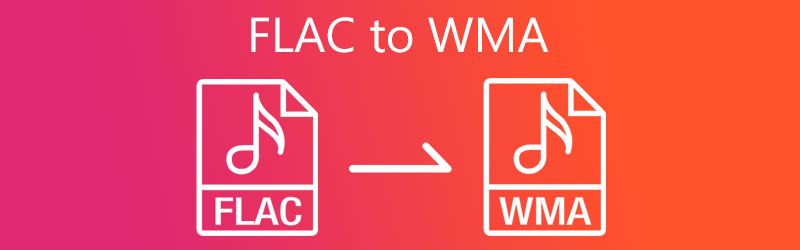
- Parte 1. Los 3 mejores convertidores de FLAC a WMA gratuitos
- Parte 2. Cómo convertir FLAC a WMA sin pérdidas
- Parte 3. Cuadro comparativo de convertidores FLAC a WMA
- Parte 4. Preguntas frecuentes de FLAC a WMA
Parte 1. Los 3 mejores convertidores de FLAC a WMA gratuitos
1. Vidmore Free Video Converter
Primero en la lista es Convertidor de video gratuito Vidmore. Como su nombre lo indica, la herramienta es un programa totalmente gratuito que funciona a través de un navegador web con la ayuda de una conexión a Internet. La velocidad de conversión es indudablemente rápida bajo una conexión estable y rápida. Facilita la conversión por lotes de FLAC a WMA en la que puede cargar muchos archivos y convertirlos a la vez. Además, la herramienta le permite modificar la salida editando el canal, la frecuencia de muestreo y la frecuencia de bits. Si está interesado en utilizar este programa, consulte los pasos a continuación y aprenda cómo convertir FLAC a WMA.
Paso 1. En primer lugar, visite el sitio web oficial de Vidmore Free Video Converter y descargue rápidamente el iniciador de la herramienta. Después de eso, instálelo en su sistema informático y la herramienta se ejecutará instantáneamente.
Paso 2. Una vez que se inicia la aplicación web, navegue por su carpeta y cargue el archivo FLAC que desea convertir.
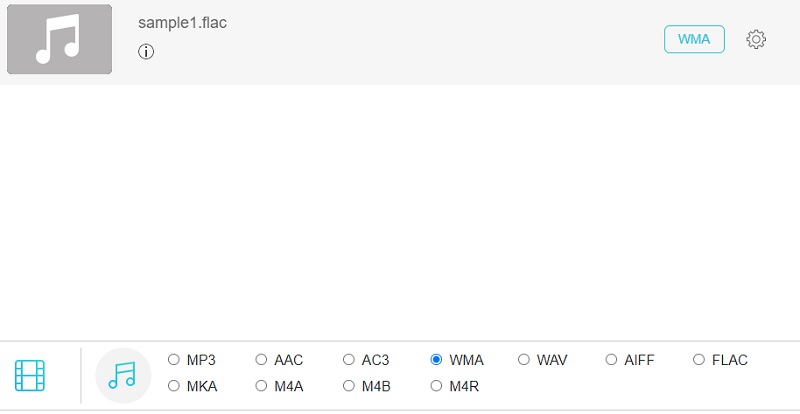
Paso 3. Ahora, seleccione un formato de salida para el archivo yendo a la Formato de audio panel. Simplemente haga clic en el Música icono, y verá una lista de formatos de audio disponibles.
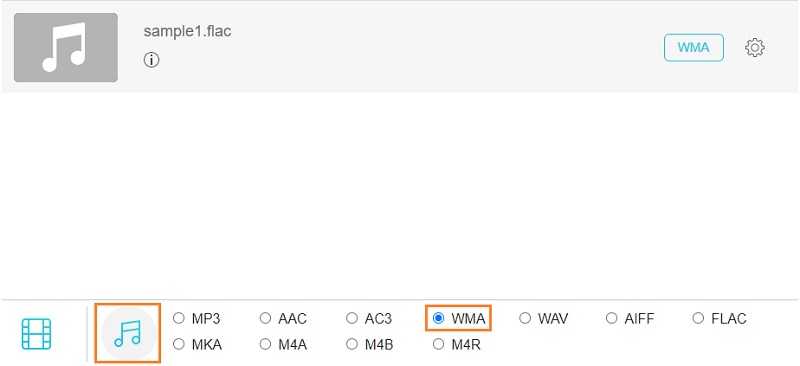
Paso 4. Marque el WMA botón de radio, luego presione el Convertir botón. A continuación, configure un destino de archivo para el archivo de salida y presione el botón nuevamente para comenzar el proceso de conversión.
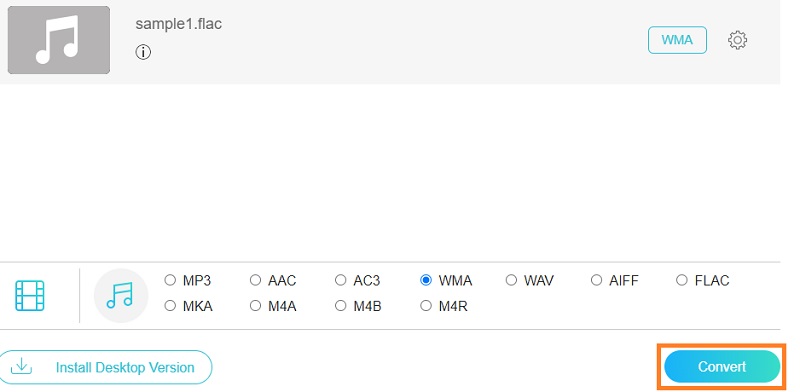
2. Convertidor de audio Freemake
Otro programa que puede utilizar es Freemake Audio Converter. A través de este programa, podrá convertir de FLAC a WMA, WAV, MP3, AAC, M4A y OGG. Esto significa que tiene varios formatos de conversión que puede aprovechar de forma gratuita. Además, puede elegir entre diferentes códecs de audio, incluidos WMA Voice, WMA Lossless, WMA y WMA Pro. Por otro lado, también hay canales de configuración, frecuencia de muestreo y tasa de bits para ayudarlo a lograr la salida adecuada.
Paso 1. Lo primero es lo primero, descargue el programa yendo a su sitio web oficial usando un navegador disponible en su computadora. Instale y ejecute el programa después.
Paso 2. Una vez que se inicia la aplicación, haga clic en el Audio en la parte superior izquierda del panel y agregue el archivo FLAC que desea convertir.
Paso 3. Ahora, haga clic en para WMA opción para convertir sus archivos FLAC a WMA. Debería ver un panel donde puede editar los parámetros de audio.
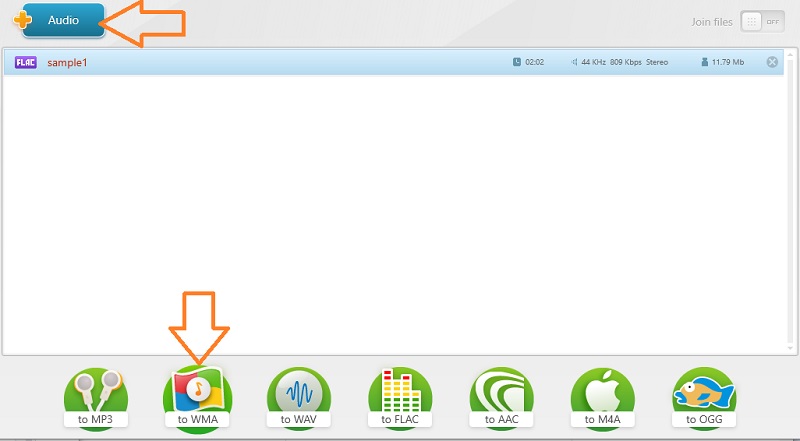
Paso 4. Desde aquí, seleccione un parámetro de audio que se ajuste a sus preferencias y presione el Convertir para comenzar a convertir archivos.
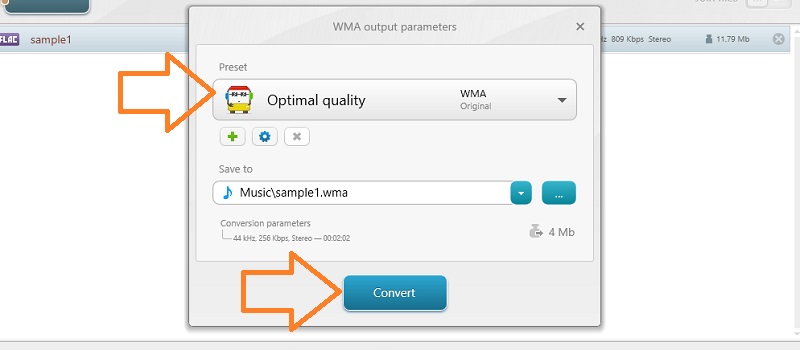
3. Audacia
Audacity es un conversor de FLAC a WMA de código abierto y gratuito que es un programa multiplataforma. De lo contrario, es compatible con diferentes sistemas operativos como Windows, Macintosh y Linux. Además, existen herramientas avanzadas que le permiten editar el archivo de audio. Con él, puede cortar, dividir, cortar, duplicar y mucho más. A continuación se muestran las instrucciones sobre cómo operar este programa.
Paso 1. Obtenga la última versión de Audacity de su sitio web oficial e instálela en su dispositivo.
Paso 2. Una vez instalado, haga clic en el Expediente menú en la esquina superior izquierda. Seleccione Abierto y elija el archivo FLAC que desea cargar.
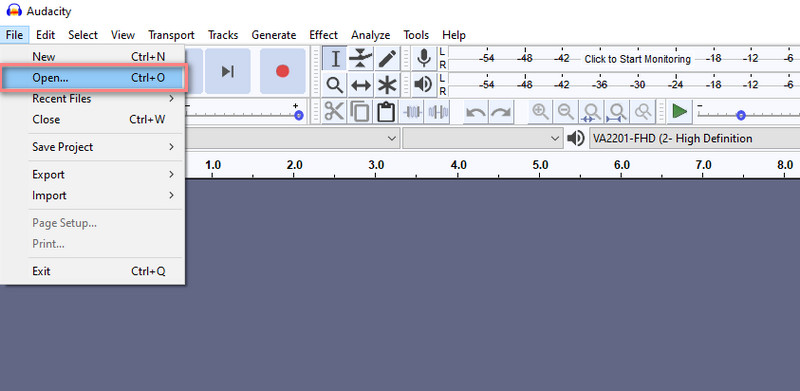
Paso 3. Luego, abra el Expediente menú de nuevo y coloque el puntero del mouse sobre el Exportar opción. Desde aquí, seleccione Exportar como WAV. Puede cambiar el nombre del archivo o dejarlo como está.
Paso 4. Baja el Guardar como opción de tipo y elige Archivos WMA (versión 2) (FFmpeg) de la selección. Pegar Salvar después. Para entonces, la herramienta comenzará a convertir de FLAC a WMA.
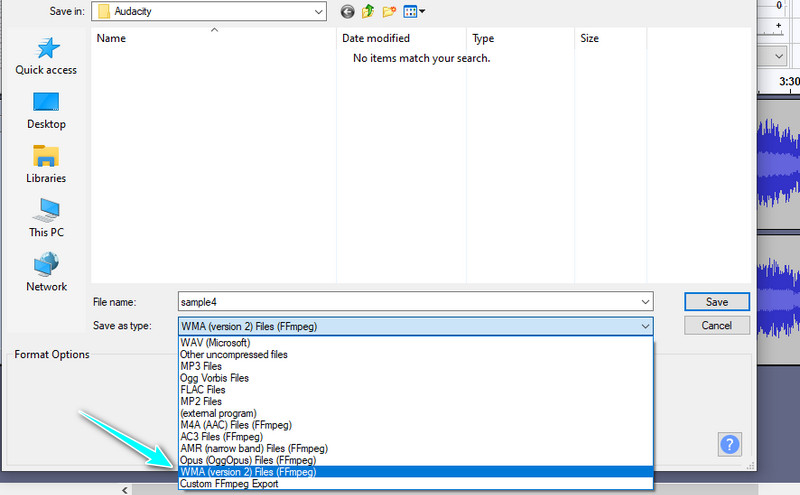
Parte 2. Cómo convertir FLAC a WMA sin pérdidas
Suponga que una de sus preocupaciones es la calidad del archivo, puede utilizar una aplicación que pueda convertir FLAC a WMA sin pérdidas. Eso es posible cuando se utiliza el Convertidor de video Vidmore. Este es un programa de escritorio disponible en Windows y Mac que proporciona un rendimiento potente y ofrece herramientas prácticas. La aplicación le permite convertir archivos de audio / video a granel sin ninguna interrupción, a diferencia de los programas en línea que pueden interrumpirse dependiendo de la estabilidad de la conexión a Internet.
Lo que es fascinante es que puede usar la herramienta de muchas maneras, lo que le permite editar parámetros de audio, información de metadatos y mucho más. Descubra las impresionantes funciones de la aplicación siguiendo la guía a continuación.
Paso 1. Instale y ejecute el convertidor de FLAC a WMA
En primer lugar, obtenga la última versión de la aplicación. Debajo están Descarga gratis botones para Windows y Mac. Simplemente elija la versión de acuerdo con el sistema operativo de su computadora. Luego, instale y ejecute este programa.
Paso 2. Cargue un archivo FLAC
Después de eso, haga clic en el Más botón de signo proporcionado en la interfaz principal de la herramienta. Luego cargue su archivo FLAC de destino. Alternativamente, puede arrastrar y soltar el archivo para cargarlo.
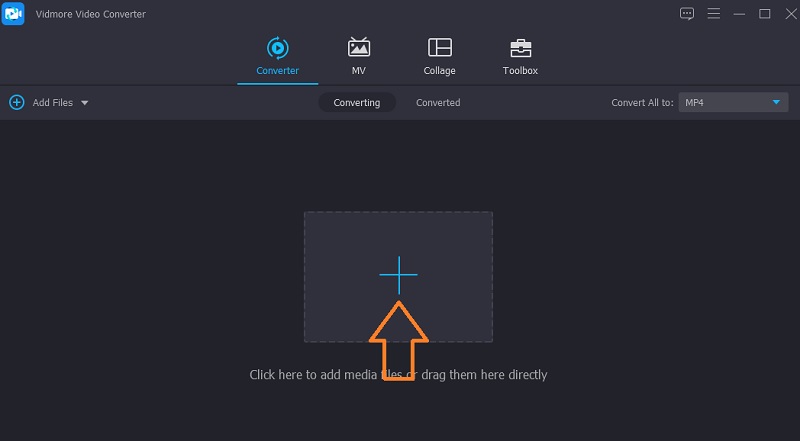
Paso 3. Seleccione la configuración de salida de audio
Una vez hecho esto, abra el Perfil menú. Simplemente haga clic en el botón desplegable de esta opción en la parte superior derecha de la interfaz. Ve a la Audio pestaña. En el panel de la izquierda, seleccione WMA y elija la configuración de salida de audio según sus necesidades.
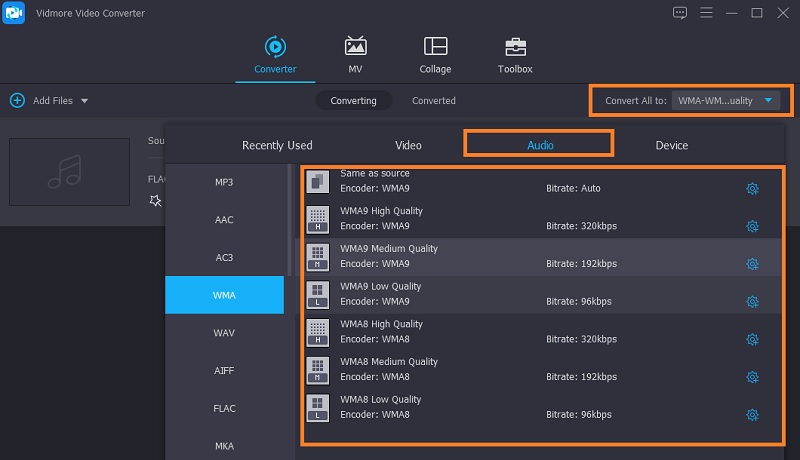
Paso 4. Ejecute la tarea de conversión
Finalmente, haga clic en el Convertir todo en la parte inferior de la interfaz para ejecutar la tarea de conversión. Cuando finaliza la conversión, puede verificar el archivo recién convertido en la carpeta de salida emergente.
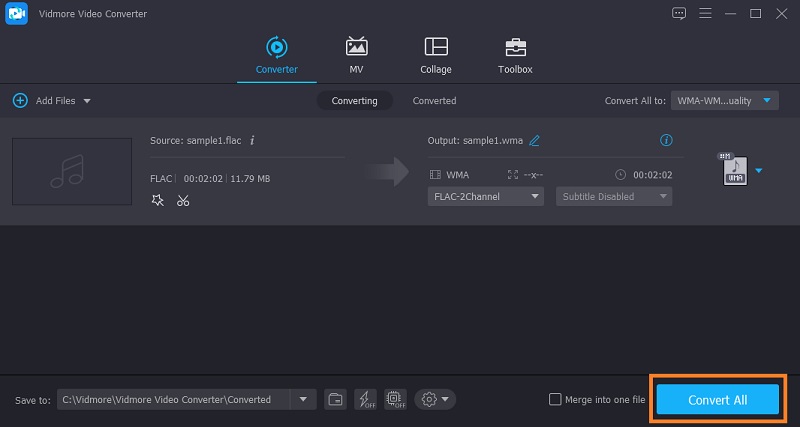
Parte 3. Cuadro comparativo de convertidores FLAC a WMA
Todas las herramientas revisadas anteriormente pueden ayudarlo a convertir FLAC a WMA. Tiene varias opciones, ya sea que desee hacerlo en línea o sin conexión. Depende de su preferencia personal. Sin embargo, para ayudarlo a decidir cuál es mejor, aquí hay una ilustración de tabla completa que compara las herramientas anteriores en diferentes aspectos.
| Velocidad de conversión | Conversión por lotes | Plataforma | Interfaz | Mejor para | |
| Convertidor de video gratuito Vidmore | Rápido | Admite la conversión por lotes | Windows y Mac | Fácil de usar | Principiantes |
| Convertidor de audio Freemake | Rápido | Admite la conversión por lotes | Ventanas | Fácil de usar | Principiantes |
| Audacia | Rápido | Admite la conversión por lotes | Windows, Mac, Linux | Un poco complejo | Usuarios avanzados |
| Convertidor de video Vidmore | Rápido | Admite la conversión por lotes | Windows y Mac | Fácil de usar | Usuarios principiantes y avanzados |
Parte 4. Preguntas frecuentes de FLAC a WMA
¿Cómo se convierte WMA a FLAC?
Es posible que esté considerando convertir WMA a FLAC cuando desee reformatearlo a un formato de código abierto y no patentado. Por otro lado, FLAC no está patentado y no tiene pérdidas. Con Vidmore, puede convertir WMA a FLAC sin pérdida de calidad.
¿Cuánto espacio consume FLAC?
Suele tener la mitad del tamaño de WAV. Específicamente, funciona aproximadamente a 5 MB por minuto para archivos FLAC con calidad de CD.
¿Puedes abrir archivos FLAC en Audacity?
Si. Normalmente, admite FLAC de 16 y 24 bits. Eso significa que no debería tener ningún problema para importar archivos FLAC en Audacity.
Conclusión
Todas las aplicaciones funcionan para convertir FLAC a WMA. Por lo tanto, puede seleccionar cuál se adapta a sus preferencias. Por otro lado, conviene utilizar Vidmore Video Converter para convertir sin perder ni alterar la calidad del audio.


